Сноски часто используются в электронном документе для более четкого понимания излагаемого материала. Достаточно всего лишь указать необходимую цифру в конце предложения, а потом вывести внизу страницы логичное объяснение — и текст стает более понятным.
Давайте попробуем разобраться, как можно добавлять сноски и тем самым упорядочивать документ в одном из самых популярных бесплатных текстовых редакторов OpenOffice Writer.
Добавление сноски в OpenOffice Writer
- Откройте документ, в котором необходимо добавить сноску
- Поставьте курсор в том месте (конец слова или предложения), после которого нужно вставить сноску
- В главном меню программы нажмите Вставка, а потом выберите из списка пункт Сноска
- В зависимости от того, где должна находиться сноска выберите тип сноски (Сноска или Концевая сноска)
- Также можно выбрать как должна выглядеть нумерация сносок. В режиме Автоматически сноски будут нумероваться последовательностью номеров, а в режиме Символ любым числом, буквой или символом, который выберет пользователь
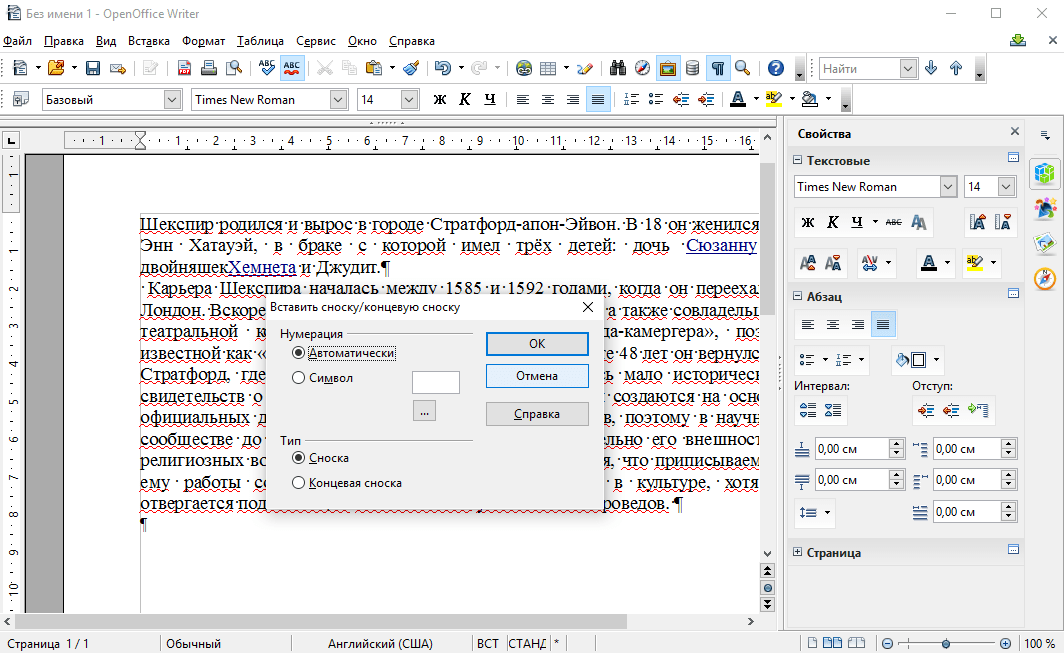
Стоит заметить, что на одну и ту же ссылку можно посылаться из разных мест в документе. Для этого необходимо переместить курсор в нужное место, выбрать Вставка, а потом — Перекрестная ссылка. В поле Тип поля выбрать Сноски и щелкнуть по нужной ссылке

В результате таких действий в OpenOffice Writer можно добавить сноски и упорядочить документ.
 Наш Telegram каналТолько полезная информация
Наш Telegram каналТолько полезная информация
 Как изменить адрес электронной почты в Epic Games
Как изменить адрес электронной почты в Epic Games
 Пропали игры из библиотеки Epic Games
Пропали игры из библиотеки Epic Games
 Как установить Epic Games
Как установить Epic Games
 Как пополнить Epic Games
Как пополнить Epic Games
 Как ускорить загрузку в Epic Games
Как ускорить загрузку в Epic Games
 Установка Spotify на iPhone
Установка Spotify на iPhone
 Как отключить автономный режим в Outlook
Как отключить автономный режим в Outlook
 Как убрать рекламу в Spotify на компьютере
Как убрать рекламу в Spotify на компьютере
 Добавление тени объекту в Adobe Illustrator
Добавление тени объекту в Adobe Illustrator
 Обращение в поддержку Epic Games
Обращение в поддержку Epic Games
 Подключение двухфакторной аутентификации в Epic Games
Подключение двухфакторной аутентификации в Epic Games
 Как привязать аккаунт Xbox к Epic Games
Как привязать аккаунт Xbox к Epic Games
 Регистрация аккаунта в Epic Games
Регистрация аккаунта в Epic Games
 Смена языка в Adobe Illustrator
Смена языка в Adobe Illustrator
 Устранение проблем с приостановленной синхронизацией фото в iCloud
Устранение проблем с приостановленной синхронизацией фото в iCloud
 Создание пригласительной ссылки на конференцию в Zoom
Создание пригласительной ссылки на конференцию в Zoom
 Синхронизация фото в iCloud на разных устройствах
Синхронизация фото в iCloud на разных устройствах
 Что делать, если не заходит в учетную запись Epic Games
Что делать, если не заходит в учетную запись Epic Games
 Способы изменения языка в Zoom на разных устройствах
Способы изменения языка в Zoom на разных устройствах
 Скачивание APK-файлов приложений из Google Play Маркета
Скачивание APK-файлов приложений из Google Play Маркета lumpics.ru
lumpics.ru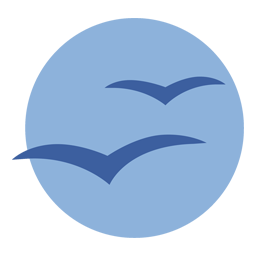


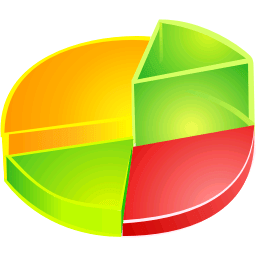

Мало подробностей. Не примеров.
Добрый день. Я сейчас пишу диплом и на пару страниц нужно было добавить сноски. Я кончно все сделалa, сноски добавились как надо, я вписалa туда нужную информацию, но мне не понравился их вид. Можно ли как-то поменять шрифт и размер сносок? помогите пожалуйста! заранее спасибо!
Настройка размера и типа шрифта выполняется точно таким же образом, как остального текста: вы выделяете текст сноски, а затем применяете для него необходимые параметры.
Здравствуйте! Подскажите, пожалуйста, можно ли делать активными одновременно несколько ссылок? У меня в отчёте, приходится по каждой ссылки кликать два раза, затем после последнего символа ставить пробел — ссылка становится активной, затем удалять пробел и нажимать «ввод». Таких ссылок у меня много и работа, кроме того, что идет медленно, еще и надоедает.
Здравствуйте! Как сделать маленькую цифру выше опорной линии текста (Как сделать сноску с маленькой цифрой). А то получается, что цифра сноски под строкой одного размера с текстом сноски (разъяснения).
Помогите пожалуйста не могу найти сноски.